|
คู่มือการใช้งาน Symbolic Toolbox |
ผศ.ดร.ปิยะ โควินท์ทวีวัฒน์
มหาวิทยาลัยราชภัฏนครปฐม |
| |
Symbolic toolbox เป็นเครื่องมือที่ช่วยทำให้สามารถทำการประมวลผลเชิงสัญลักษณ์ได้ เช่น สามารถหาค่าอนุพันธ์, ปริพันธ์, ผลรวมของอนุกรม, ลิมิต และอื่นๆ ของฟังก์ชันที่อยู่ในรูปของตัวแปรได้ |
โดยทั่วไปโปรแกรม SCILAB ไม่ได้ติดตั้ง Symbolic toolbox มาให้ ดังนั้นถ้าผู้ใช้ต้องการใช้งาน Symbolic toolbox ให้ทำการติดตั้งซอฟต์แวร์ต่างๆ ดังนี้ (เป็น Freeware ทั้งหมด) |
- โปรแกรม PERL เวอร์ชัน 5.10.0.5 (ใช้ติดต่อระหว่าง SCILAB และ MAXIMA)
- โปรแกรม MAXIMA เวอร์ชัน 5.9.3 (ใช้ในการคำนวณเชิงสัญลักษณ์)
- มอดูล Symbolic toolbox (มีฟังก์ชันมากมายที่ใช้ในการประมวลผลเชิงสัญลักษณ์ของ SCILAB)
- มอดูล Overloading (ช่วยทำให้สามารถเรียกใช้งานคำสั่งต่างๆ ในรูปแบบที่ง่ายได้)
|
หมายเหตุ ในคู่มือนี้ได้ทำการทดลองกับโปรแกรม SCILAB 4.1.2 บนระบบปฏิบัติการ Windows XP เท่านั้น นอกจากนี้ถ้าผู้ใช้ติดตั้งโปรแกรม PERL, MAXIMA, มอดูล Overloading, และมอดูล Symbolic toolbox เวอร์ชันอื่น (นอกเหนือจากที่ให้มานี้) อาจจะทำให้ไม่สามารถใช้งานเครื่องมือ Symbolic toolbox ได้ เนื่องจากโปรแกรมเวอร์ชันใหม่ๆ อาจมีการเปลี่ยนแปลงแก้ไขข้อมูลบางอย่าง (เช่น เปลี่ยนคำสั่งที่ใช้ในการติดต่อสื่อสาร) ซึ่งจะทำให้โปรแกรม SCILAB ไม่สามารถเรียกใช้งาน Symbolic toolbox ได้ |
| |
| 1. ขั้นตอนการติดตั้ง Symbolic Toolbox |
| การติดตั้ง Symbolic toolbox ในโปรแกรม SCILAB สามารถทำได้ดังนี้ |
1) ติดตั้งโปรแกรม PERL (strawberry-perl-5.10.0.5) ในไดร์ฟ C:\
2) ติดตั้งโปรแกรม MAXIMA (maxima-5.9.3) ในไดร์ฟ C:\
3) เปิดเอดิเตอร์ SciPad ขึ้นมา แล้วเปิดไฟล์ scilab.quit ซึ่งอยู่ในโฟลเดอร์ที่ติดตั้งโปรแกรม SCILAB ตามภาพที่ 1.1 จากนั้นให้เพิ่มข้อความว่า |
| if exists('MAX'); killserver(%t); end; |
| |
ที่บรรทัดล่างสุดของไฟล์ scilab.quit ตามภาพที่ 1.2 แล้วทำการ save ไฟล์นั้น |
| |
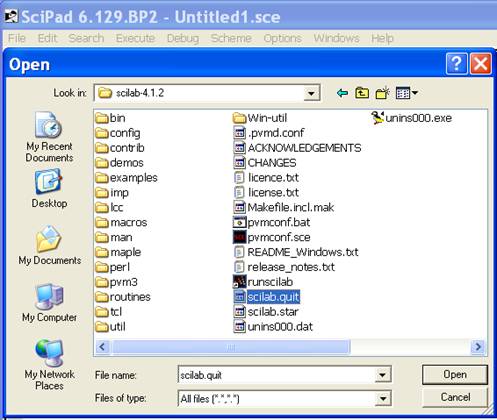 |
ภาพที่ 1.1 ตำแหน่งของไฟล์ scilab.quit |
| |
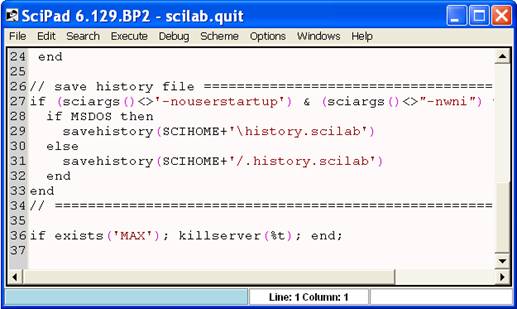 |
| |
ภาพที่ 1.2 ข้อความที่ใส่เพิ่มเข้าไปในไฟล์ scilab.quit |
| |
หมายเหตุ ถ้าไม่ทำขั้นตอนนี้ ผู้ใช้จะต้องเรียกใช้คำสั่ง killserver ที่หน้าต่างคำสั่งก่อนเลิกใช้งานโปรแกรม SCILAB ทุกครั้ง |
| |
| 4) ดาวน์โหลดมอดูล Symbolic toolbox (นั่นคือ s_symt_toolbox_v0.zip) มาไว้ที่ไดร์ฟ C:\ จากนั้นทำการแตกไฟล์ (unzip) ที่ไดร์ฟ C:\ ก็จะได้เป็นโฟลเดอร์ SYM อยู่ที่ไดร์ฟ C:\ นั่นคือจะได้เป็น C:\SYM จากนั้น |
| |
- เปิดโปรแกรม SCILAB ขึ้นมา แล้วเปลี่ยนไดเร็กทรอรีที่กำลังทำงานให้เป็นโฟลเดอร์ SYM
- ประมวลผลไฟล์ builder.sce และตามด้วยไฟล์ loader.sce ดังนี้
|
| |
-->chdir('C:\SYM');
-->exec('builder.sce');
-->exec('loader.sce');
Symbolic Math Toolbox. Type hlp symbolic.
file://C:/SYM/doc/index.html
--> |
|
| |
5) ดาวน์โหลดมอดูล Overloading (นั่นคือ OVLD_28042006.zip) มาไว้ที่ไดร์ฟ C:\ จากนั้นทำการแตกไฟล์ (unzip) ที่ไดร์ฟ C:\ ก็จะได้เป็นโฟลเดอร์ OVLD อยู่ที่ไดร์ฟ C:\ นั่นคือจะได้เป็น C:\OVLD จากนั้น
- เปิดโปรแกรม SCILAB ขึ้นมา แล้วเปลี่ยนไดเร็กทรอรีที่กำลังทำงานให้เป็นโฟลเดอร์ OVLD
- ประมวลผลไฟล์ builder.sce และตามด้วยไฟล์ loader.sce ดังนี้
|
-->chdir('C:\OVLD');
-->exec('builder.sce');
-->exec('loader.sce');
--> |
|
| |
| 6) ที่หน้าต่างคำสั่งของ SCILAB ให้ทำการเรียกใช้ตำสั่ง restartserver แล้วพิมพ์ y จากนั้นกด Enter |
-->restartserver
ALL Perl and Maxima tasks will be killed. Okay ? (y/n)-->y
=== Server and Maxima killed ===
=== Server and Maxima started ===
--> |
|
หมายเหตุ ขั้นตอนนี้เป็นการเริ่มต้นทำงานใหม่ของ Symbolic toolbox นอกจากนี้ระหว่างที่ใช้งาน Symbolic toolbox หากเกิดปัญหาในการประมวลผลเชิงสัญลักษณ์ ก็ให้เรียกใช้คำสั่งนี้อีกครั้ง เพื่อแก้ไขปัญหาที่เกิดขึ้นได้ |
| |
| 7) หลังจากที่ทำการติดตั้งโปรแกรมเพิ่มเติมทั้งหมดตามขั้นตอนที่ 1 6 แล้ว ในการใช้งาน Symbolic toolbox ครั้งถัดไป ให้ทำการประมวลผลเฉพาะไฟล์ loader.sce ทั้งสองไฟล์เท่านั้น นั่นคือ /OVLD/loader.sce และ /SYM/loader.sce ดังนี้ |
| |
-->chdir('C:\SYM');
-->exec('loader.sce');
-->chdir('C:\OVLD');
-->exec('loader.sce'); |
|
| |
หมายเหตุ หลังจากทำการติดตั้ง Symbolic toolbox แล้ว โปรแกรม SCILAB ก็จะสามารถใช้ Symbolic toolbox ได้จนกระทั่งผู้ใช้เรียกใช้คำสั่ง clear ซึ่งเป็นการลบค่าของตัวแปรทั้งหมด ดังนั้นถ้าผู้ใช้ต้องการใช้งาน Symbolic toolbox ในโปรแกรม SCILAB อีกครั้ง ก็จะต้องทำตามขั้นตอนในข้อที่ 7 ใหม่อีกครั้ง |
| |
| 8) หากต้องการให้โปรแกรม SCILAB ทำการติดตั้ง Symbolic toolbox ให้โดยอัตโนมัติสำหรับทุกครั้งที่เรียกโปรแกรม SCILAB ขึ้นมาใช้งาน ก็สามารถทำได้ตามขั้นตอนต่อไปนี้ |
- เปิดเอดิเตอร์ SciPad ขึ้นมา แล้วเปิดไฟล์ scilab.star ซึ่งอยู่ในโฟลเดอร์ที่ติดตั้งโปรแกรม SCILAB ตามภาพที่ 1.3 จากนั้นให้เพิ่มข้อความว่า
|
exec('C:\SYM\loader.sce');
exec('C:\OVLD\loader.sce'); |
|
ที่บรรทัดล่างสุดของไฟล์ scilab.star ตามภาพที่ 1.4 แล้วทำการ save ไฟล์นั้น |
- จากนั้นปิดแล้วเปิดโปรแกรม SCILAB ขึ้นมาใหม่ ก็จะได้หน้าต่างคำสั่งตามภาพที่ 1.5 ซึ่งมีข้อความว่า
|
| |
Symbolic Math Toolbox. Type hlp symbolic.
file://C:/SYM/doc/index.html |
|
ปรากฏออกมา ทำให้ทราบว่าโปรแกรม SCILAB พร้อมใช้งาน Symbolic toolbox |
| |
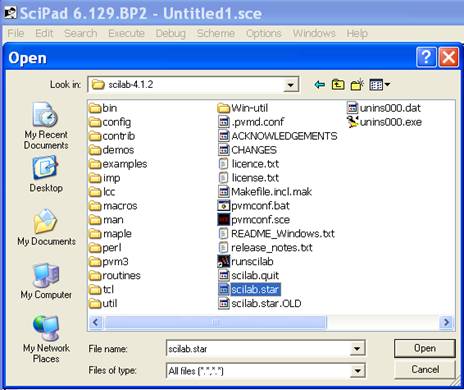 |
| |
ภาพที่ 1.3 ตำแหน่งของไฟล์ scilab.star |
| |
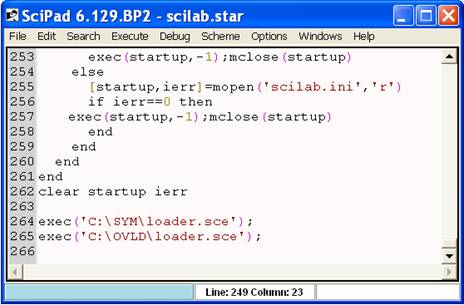 |
| |
ภาพที่ 1.4 ข้อความที่ใส่เพิ่มเข้าไปในไฟล์ scilab.star |
| |
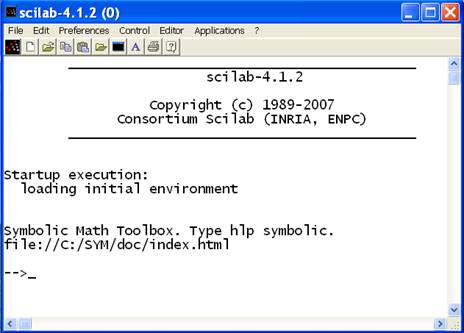 |
| |
ภาพที่ 1.5 หน้าต่างคำสั่งของโปรแกรม SCILAB ที่พร้อมใช้งาน Symbolic toolbox |
| |
| ก่อนหน้า [1] [2] [3] [4] [5] [6] [7] [8] [9] [10] [11] หน้าถัดไป |
| กลับด้านบน |

